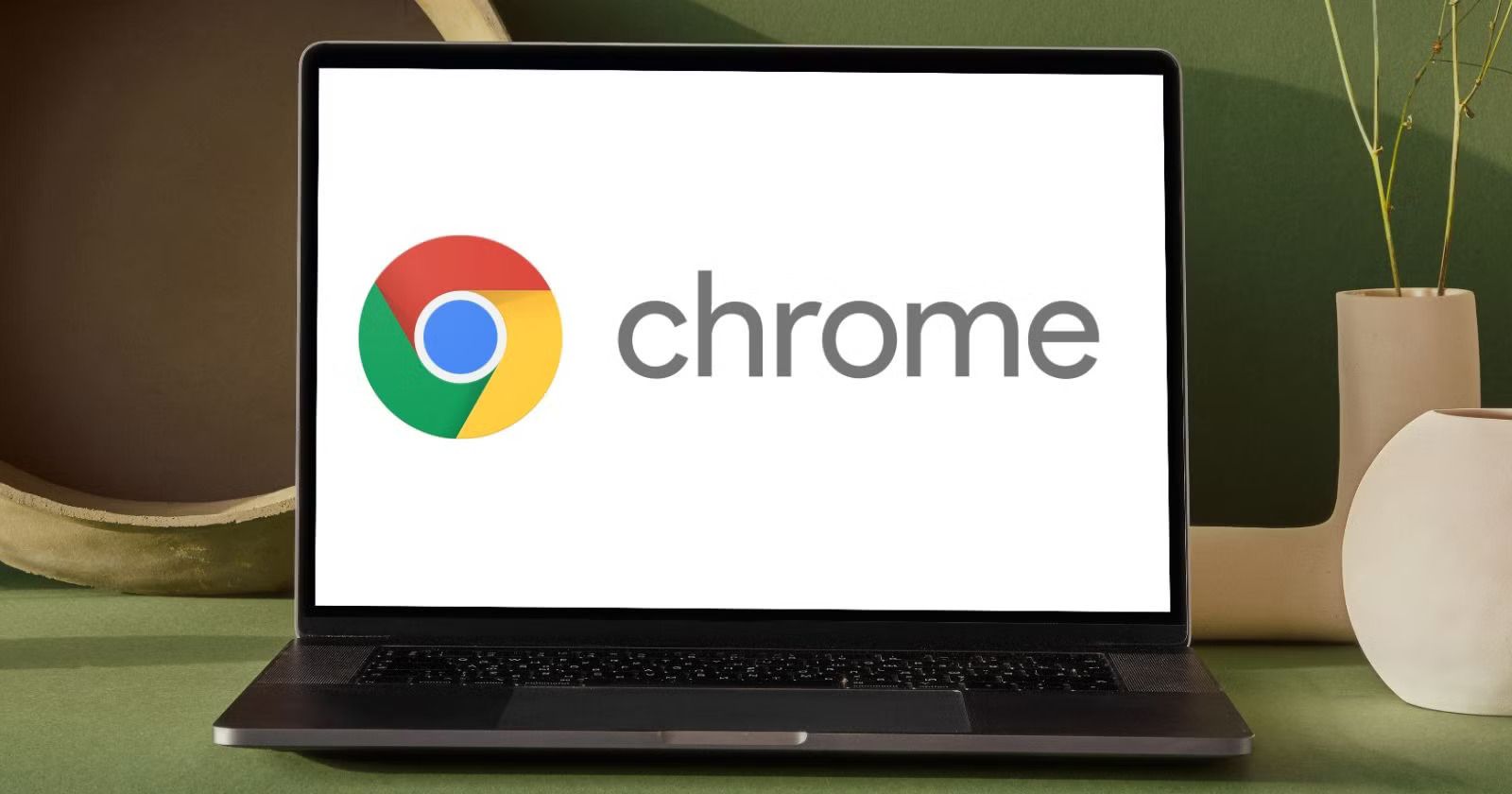Ви вже точно чули, що чат-бот Gemini прямо в браузері Google Chrome зможе аналізувати вкладки, миттєво шукати потрібну інформацію в історії, створювати AI-огляди сторінок, попереджати про скомпрометовані паролі, призначати зустрічі в «Календарі» і багато іншого. А поки ми очікуємо це оновляння для українських користувачів (на старті воно доступне тільки мешканцям США), пропонуємо ознайомитися лайфхаками, які допоможуть пришвидшити роботу з вашим браузером Chrome без залучення штучного інтелекту.
Концентруйтеся на важливому з StayFocusd
За минулі два десятиліття, що якраз прийшлися на стрімке розповсюдження інтернету, наша здатність концентруватися сильно впала. Якщо у 2004 році ми могли зосереджено працювати 2,5 хвилини, то зараз — 47 секунд. В браузері найчастіше відволікають текстові повідомлення, що спливають, звукові сповіщення та безкінечне перемикання між вкладками.
Зі StayFocusd можна довше фокусуватися на одному завданні, поки ви працюєте в браузері. Це розширення блокує сайти, які дратують найбільше, і для кожного з них можна встановити денний ліміт, після чого ресурс буде заблокований до кінця доби. StayFocusd зручно користуватися для блокування соцмереж, але якщо ви забажаєте відвідати їх з мобільного пристрою, він буде безсилим.
Схожим чином, в режимі Site Blocker & Focus Mode, працюють інші розширення: BlockSite, TaskShield, Impulse, Momentum та Ashdeck. Останній цікавий тим, що підтримує планування за популярним методом Pomodoro, щоб розбити час на 25-хвилинні інтервали з короткими 5-хвилинними перервами і паралельно блокувати сайти, що відволікають під час роботи.
Позбавтеся від інформаційного шуму
Наступний інструмент робить дещо схоже — дозволяє сфокусуватися на змісті сторінки. Розширення Just Read дозволяє концентруватися на текстовому наповненні, прибираючи стилі, рекламу, спливаючі вікна та коментарі. Це трохи схоже на режим читання, який є у браузері за замовчуванням, проте у більш розширеному форматі. Крім того, тут можна обирати між світлою та темною темою, налаштовувати та створювати власні стилі й робити саммарі статті за допомогою штучного інтелекту, не залучаючи сторонні інструменти.
Завершуйте роботу вкладок, які гальмують роботу
В Google Chrome є вбудований диспетчер завдань, який можна знайти таким шляхом: відкрити основне меню з трьома крапками, перейти в «Інші інструменти» і запустити «Диспетчер завдань». Так ви побачите, які вкладки споживають найбільше пам’яті та визначитися, якими з них можна пожертвувати (кнопка «Завершити завдання») для покращення продуктивності. Якщо проблема нестачі ресурсів вам не загрожує, переходьте до наступного лайфхаку.
Групуйте вкладки для пришвидшення пошуку
Робочі вкладки, соцмережі та «переглянути потім» — все це можна легко об’єднувати в групи. Якщо досі чого не робите, викличте контекстне меню на будь-якій вкладці, яку хочете додати до тематичної групи, та оберіть пункт «Додати вкладку в групу». Назвіть групу та (це не обов'язково, але дуже зручно) оберіть для неї колір. Після цього можна легко ховати/показувати всю групу, просто клікаючи мишкою по назві. А всі інші вкладки додавати або в наявні групи, або створювати нові.
Користуйтеся експериментальними функціями
В Chrome є декілька експериментальних функцій, які також можуть покращити вашу продуктивність. Проте розробники попереджають: працюючи з ними, ви можете втратити дані або поставити під загрозу конфіденційність. Щоб спробувати, потрібно у новій вкладці ввести текст chrome://flags та натиснути Enter. Одна з функцій у великому переліку, а саме Parallel downloading, допомагає пришвидшити паралельне завантаження сайтів, розбиваючи великі файли на велику кількість маленьких, завантажуючи їх одночасно.
Користуйтеся адресним рядком більш ефективно
Адресний, він же пошуковий рядок Omnibox в Google Chrome можна використовувати не тільки за прямим призначенням.
- Не відкриваючи окремо застосунок «Калькулятор», прямо у браузері обчислюйте прості математичні завдання. Наприклад, вводьте у пошуку 12*19, тисніть Enter, та отримуйте результат (228). І одночасно отримуйте доступ до вбудованого калькулятора — на той випадок, коли потрібно буде зробити ще декілька обчислень.
- Швидко шукайте визначення незнайомого терміну можна через команду define: word. Наприклад, вводьте у пошуковому рядку define: innovation і отримуйте визначення слова «інновація» з Оксфордського словника та синоніми до цього слова. Якщо ж скористаєтеся пошуком без відповідної команди, виключно по слову innovation, у результатах пошуку будуть найбільш релевантні сайти.
Насправді можливостей в Omnibox в рази більше, до того ж їх можна масштабувати, використовуючи спеціальні розширення на кшталт Better Omnibox (зручний глобальний пошук), OmniDrive (пошук в межах Google Drive), Omnibox Timer (таймер з нагадуванням) чи DeepSeek Omnibox (витягування інформації з документів, фотографій та скан-копій).
Користуйтеся клавіатурними комбінаціями, про які не знають інші
Скоріш за все вам відомі такі комбінації як Ctrl + T (нова вкладка), Ctrl+ Tab (перемикання між відкритими вкладками), та Ctrl + F (пошук на сторінці). Але можливості Chrome в плані керування з клавіатури дещо ширші.
- Alt + D (переходить на адресний рядок) та Alt + Enter відкриє ту саму вкладку у сусідньому вікні. Зручно, коли ви займаєтеся A/B-тестуванням або хочете порівняти зміст у двох різних частинах одного сайту.
- Ctrl + Click на вкладку, щоб виділити вкладку, яку хочете закріпити, а потім Right-Click та вибрати «Закріпити». Закріплені вкладки автоматично завантажуються після кожного відкриття Chrome.
- Ctrl + Shift + D, якщо потрібно додати одночасно всі відкриті вкладки у «Закладки». Вони будуть розташовані в одній новоствореній папці.
- Ctrl + J миттєво переходить до вікна з історією завантажень, щоб ви могли швидко знайти всі файли, які завантажували нещодавно.
- Ctrl + Shift + Delete відкриває меню очистки даних браузера, не блукаючи лабіринтами меню. Просто оберіть, яких даних хочете позбавитися — історії перегляду, історії завантажень, cookies, кешу, паролів, налаштувань сайтів, даних для автозаповнення чи даних розміщених застосунків.
Використовуйте режим енергозбереження в Chrome
Вкладки в Chrome мають великий «апетит» і споживають надто багато ресурсів, щоб ви могли користуватися ноутбуком так довго, як це дозволяє робити батарея. Проте можна змусити бути більш заощадливим саме ваш браузер і тим самим продовжити час автономної роботи пристрою.
В головному меню оберіть «Інші інструменти» — «Ефективність». Оберіть в розділі «Пам’ять» максимальне заощадження, щоб вкладки ставали неактивними через короткий проміжок часу. А в розділі «Живлення» оберіть режим енергозбереження «Вмикати, лише коли комп’ютер не підключено до мережі живлення».
Приймайте cookies автоматично
Коли щодня приходиться відкривати десятки нових вебсторінок, погоджуватися з умовами сайту щодо використання файлів cookies, це не тільки дратує, але й займає додатковий час. Цього можна уникнути, встановивши розширення на кшталт Consent-O-Matic. Воно автоматично обробляє спливаючі вікна обробки форм згоди відповідно до GDPR, підтримує гнучкі налаштування та має відкритий код, що важливо для тих, хто піклується про конфіденційність. Проте розширення не працює на деяких сайтах та не прибирає інші спливаючі вікна.
Підвищуйте продуктивність у мобільній версії Chrome (Android)
Якщо ви користуєтеся Chrome на смартфоні, наступні поради також допоможуть зекономити трохи часу.
- Легко перемикайтеся між відкритими вкладками — плавно рухайте пальцем в районі адресного рядка.
- Проведіть пальцем вниз зверху (починаючи з адресного рядка) вниз, щоб побачити всі поточні відкриті вкладки у формі плиток.
- Перейдіть в головне меню, «Налаштування» і «Кнопка на панелі інструментів», оберіть «Поділитися цією сторінкою» — і тепер ділитися будь-якою сторінкою буде швидше і простіше, адже відповідна кнопка з’явиться поряд з адресним рядком.
- Відправляйте посилання з мобільного браузера Chrome самому собі на іншому пристрою — для цього натисніть на кнопку «Поділитися» (якщо додали її за попередньою рекомендацією) і «Відправити на пристрій». У списку будуть всі пристрої, на яких ви авторизовані у Google Chrome. Обирайте потрібний та чекайте, як за секунду побачите на ньому відповідне сповіщення з проханням відкрити посилання у новій вкладці.
- Робіть скріншот всієї сторінки, навіть якщо вона займає декілька екранів. Для цього знову натискайте на «Поділитися» і обирайте «Довгий знімок екрана», самостійно регулюючи обсяги потрібного контенту для скріншоту. В кінці натисніть на галочку внизу, щоб зберегти результати у пам’яті мобільного пристрою.
- І, нарешті, витрачайте мінімум часу на заповнення форм — відвідайте в меню «Налаштування» розділ «Адреси й інше», щоб відредагувати його зміст та додати/залишити там тільки потрібні дані.
Сподіваємося, ці рекомендації допоможуть вам вивільнити час на щось більш приємне, ніж рутинне виконання типових послідовностей дій в Chrome.